打印机无法共享0x0000011b解决方法 打印机无法共享错误0x0000011b怎么办
更新时间:2024-06-11 16:13:34作者:xinxin
我们在日常工作或者学习的时候,也经常会用到打印机设备,因此局域网环境下可以将打印机进行共享设置,然而当用户在给电脑连接共享打印机时,却老是会出现错误0x0000011b无法共享的问题,对此打印机无法共享错误0x0000011b怎么办呢?下面就是有关打印机无法共享0x0000011b解决方法。
具体方法如下:
1、打开网络访问共享打印机的电脑,双击重新安装打印机时提示“windows无法连接到打印机”。
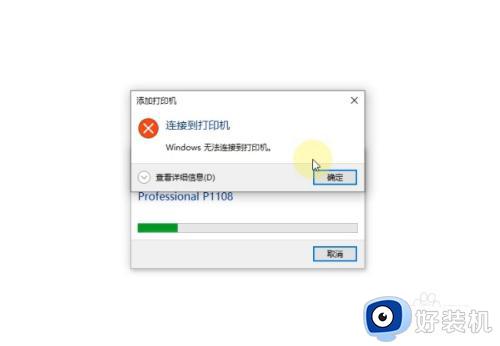
2、在搜索框中输入控制面板,打开控制面板窗口,点击里面的“卸载程序”。
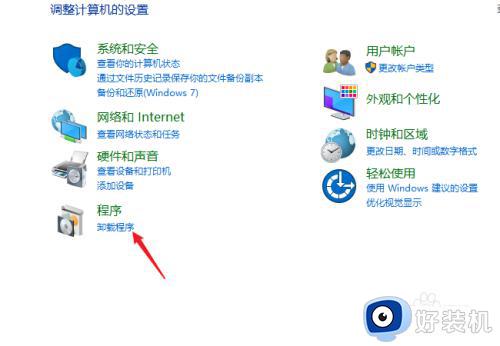
3、进入程序和功能管理界面,在左侧导航菜单中点击进入“查看已安装的更新”界面。
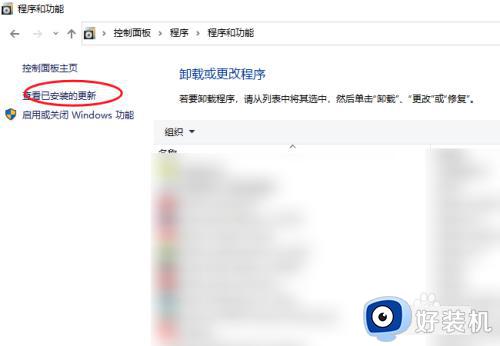
4、在更新列表中找到KB5005565的补丁,不同的系统版本补丁号可能有所有不同。
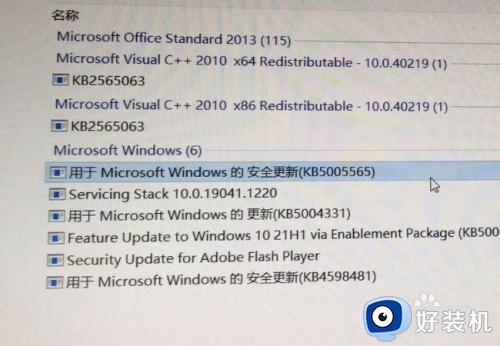
5、选中后点击“卸载”按钮,等待卸载完成需要进行重新启动一下电脑。
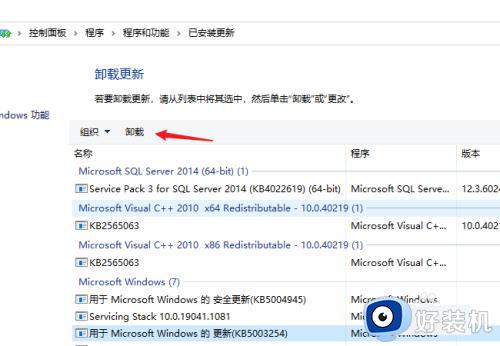
6、重启成功后,再进行一次打印机安装就可以正常安装完成了。
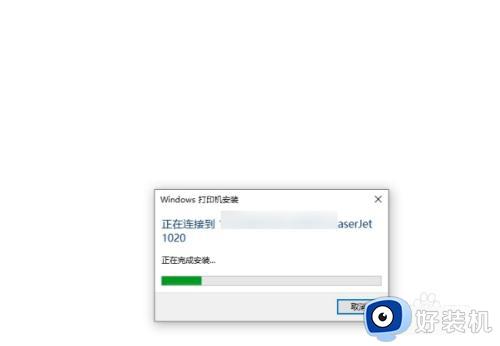
上述就是小编教大家的打印机无法共享0x0000011b解决方法了,如果您也遇到此类问题,可以按照小编讲解的方法来解决,希望这些方法能帮助到大家。
打印机无法共享0x0000011b解决方法 打印机无法共享错误0x0000011b怎么办相关教程
- 打印机共享无法连接到打印机0x0000011b怎么办 打印机共享显示错误0x0000011b解决方案
- 0x0000011b共享打印机无法连接怎么办 添加共享打印机0x0000011b错误解决方法
- 打印机共享0x0000011b错误怎么解决 打印机共享提示错误0x0000011b的解决教程
- 错误为0x0000011b无法连接打印机怎么解决
- 操作失败,错误为0x0000011b共享打印机无法连接处理方法
- 无法连接打印机0X0000011B怎么办 0X0000011B共享打印机无法连接如何解决
- 共享打印机报0x0000011b怎么回事?共享打印机提示错误0x0000011b如何处理
- 共享打印机报错0x000006cc怎么回事 打印机无法共享提示错误0x000006cc的解决教程
- 共享打印机出现错误代码0x00006cc什么原因 共享打印机出现错误代码0x00006cc的解决方法
- windows无法共享您的打印机错误0x000006d9解决方案
- 电脑无法播放mp4视频怎么办 电脑播放不了mp4格式视频如何解决
- 电脑文件如何彻底删除干净 电脑怎样彻底删除文件
- 电脑文件如何传到手机上面 怎么将电脑上的文件传到手机
- 电脑嗡嗡响声音很大怎么办 音箱电流声怎么消除嗡嗡声
- 电脑我的世界怎么下载?我的世界电脑版下载教程
- 电脑无法打开网页但是网络能用怎么回事 电脑有网但是打不开网页如何解决
电脑常见问题推荐
- 1 b660支持多少内存频率 b660主板支持内存频率多少
- 2 alt+tab不能直接切换怎么办 Alt+Tab不能正常切换窗口如何解决
- 3 vep格式用什么播放器 vep格式视频文件用什么软件打开
- 4 cad2022安装激活教程 cad2022如何安装并激活
- 5 电脑蓝屏无法正常启动怎么恢复?电脑蓝屏不能正常启动如何解决
- 6 nvidia geforce exerience出错怎么办 英伟达geforce experience错误代码如何解决
- 7 电脑为什么会自动安装一些垃圾软件 如何防止电脑自动安装流氓软件
- 8 creo3.0安装教程 creo3.0如何安装
- 9 cad左键选择不是矩形怎么办 CAD选择框不是矩形的解决方法
- 10 spooler服务自动关闭怎么办 Print Spooler服务总是自动停止如何处理
